

|
WPS是英文Word Processing System(文字处理系统)的缩写。它集编辑与打印为一体,具有丰富的全屏幕编辑功能,而且还提供了各种控制输出格式及打印功能,使打印出的文稿即美观又规范,基本上能满足各界文字工作者编辑、打印各种文件的需要和要求。 当我们在进行Word编辑的时候,需要在这里展示田字格,但是对于新手来说,并不是很清楚Word田字格怎么打?对此还是让小编来告诉大家吧。 针对Word田字格怎么打这个操作,下面就让我们以WPS2019为例给大家讲解: 第一步:开启WPS软件,然后点击菜单栏里的“文件”,在下拉菜单选择“新建”: 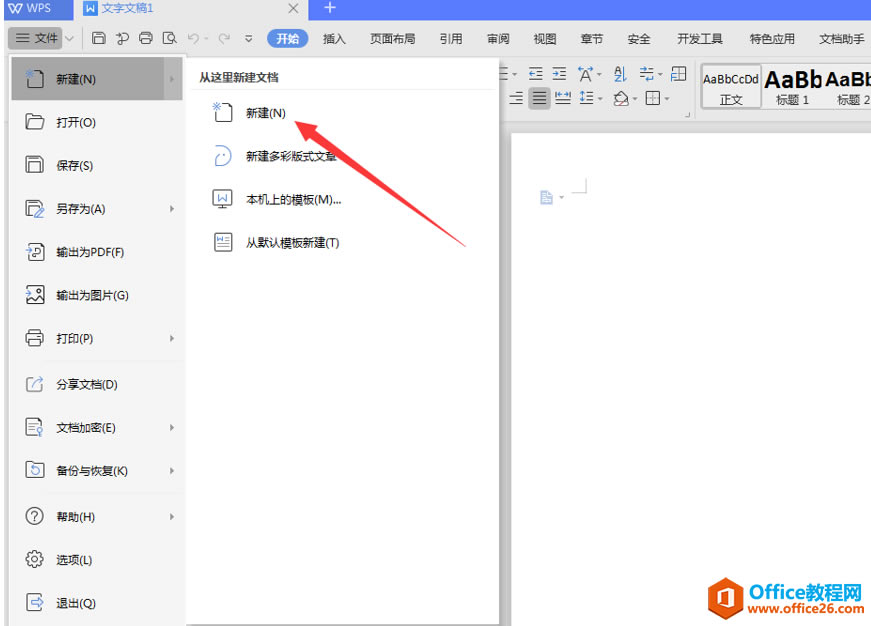 ? ?第二步:在文档中点击“插入”,在下面的工具栏找到“表格”按钮,点击并插入需要的表格,因为田字格为4个格子组成,所以插入的表格横竖都要是4的倍数: 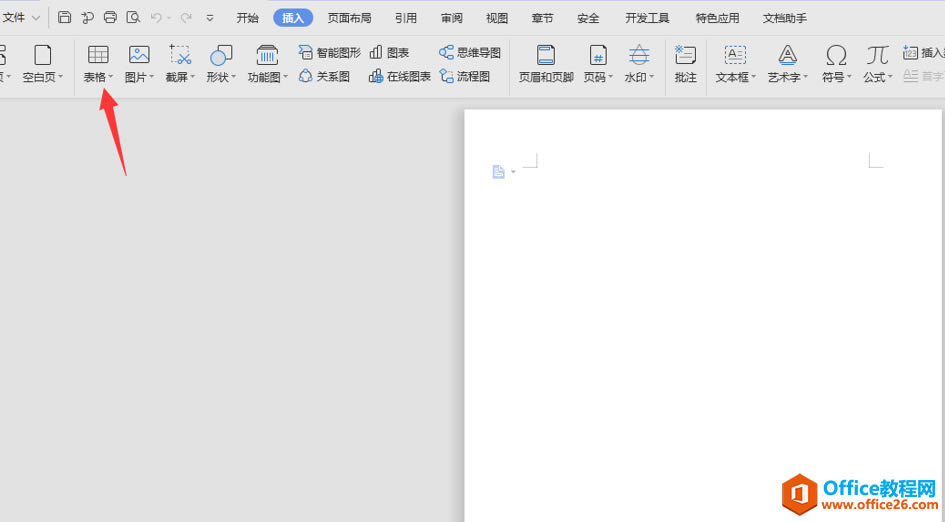 ? ?第三步:选中表格,然后右键点击“边框和底纹”,弹出对话框。在这里需要将“颜色”设置为红色,并确定: 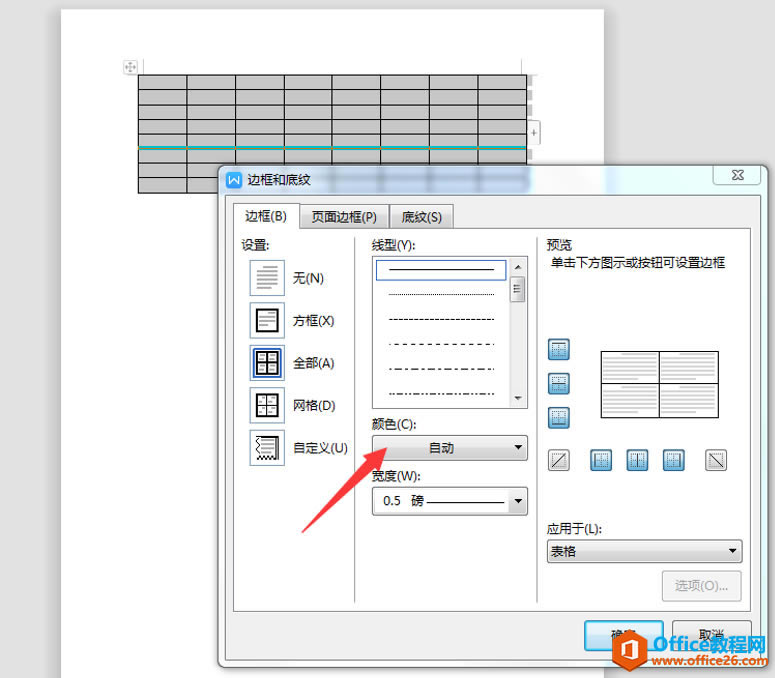 ? ?第四步:选中表格,然后点击菜单栏“插入”,在下面工具栏找到表格属性,点击并打开: 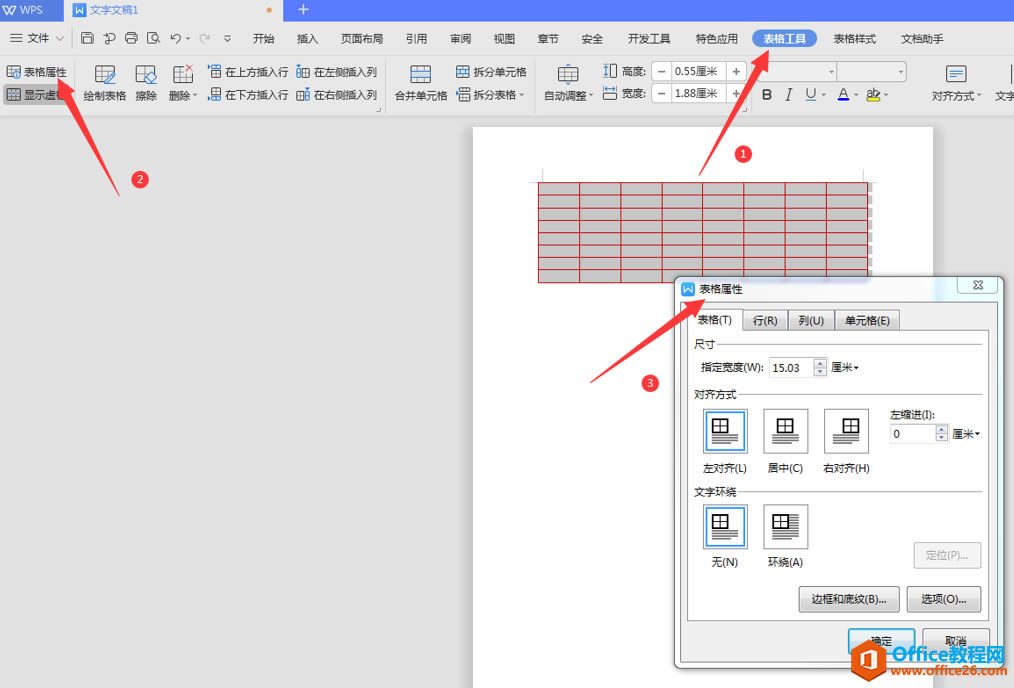 ? ?第五步:将表格属性中“行”、“列”中的高度参数都设置一样并点击确定: 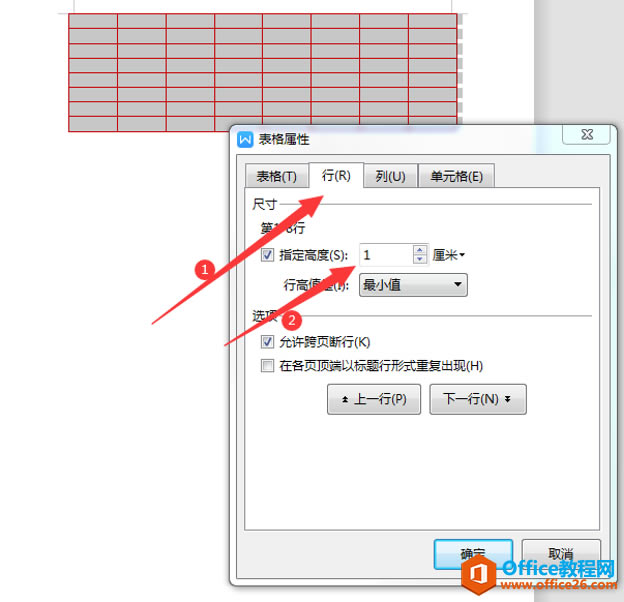 ? ?第六步:选中表格中四个单元格,然后右键点击“边框和底纹”。在“边框和底纹”选择虚线,然后点击中间的线,点击确定后便发现田字格已经设置好了: 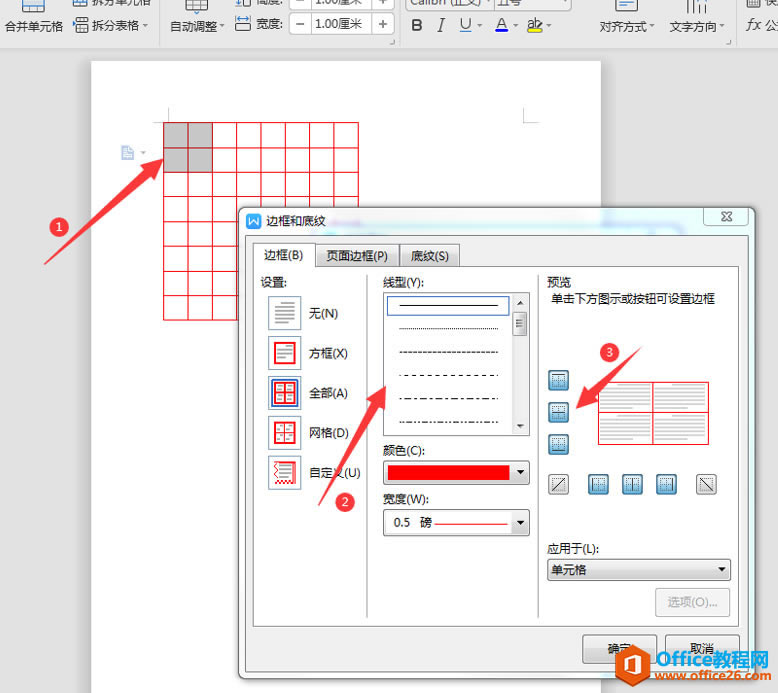 ? ?第七步:照这个方法将其它表格也如此设置: 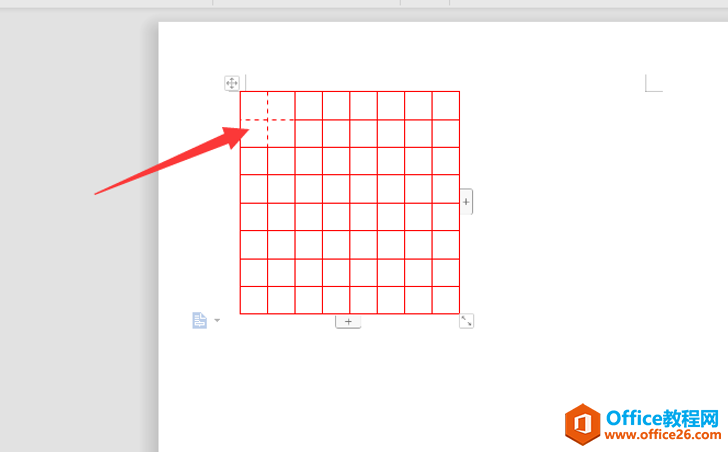 ? ?我们了解到这里,大家是否都已经明白了上述操作步骤呢?Word田字格怎么打这个操作在日常办公中肯定用得到,大家不妨收藏这个用法,以备不时之需。 在中国大陆,金山软件公司在政府采购中多次击败微软公司,现的中国大陆政府、机关很多都装有WPS Office办公软件。 |
温馨提示:喜欢本站的话,请收藏一下本站!